如何在WPS高效创建填空试卷?通常的做法是删除原有内容,手动输入空格或划线,但这种方法效率低下且后期制作答案繁琐。这里分享一个便捷技巧,值得尝试以提升工作效率,敬请关注。
1、 按住Ctrl键,依次选中所有要填空的内容;
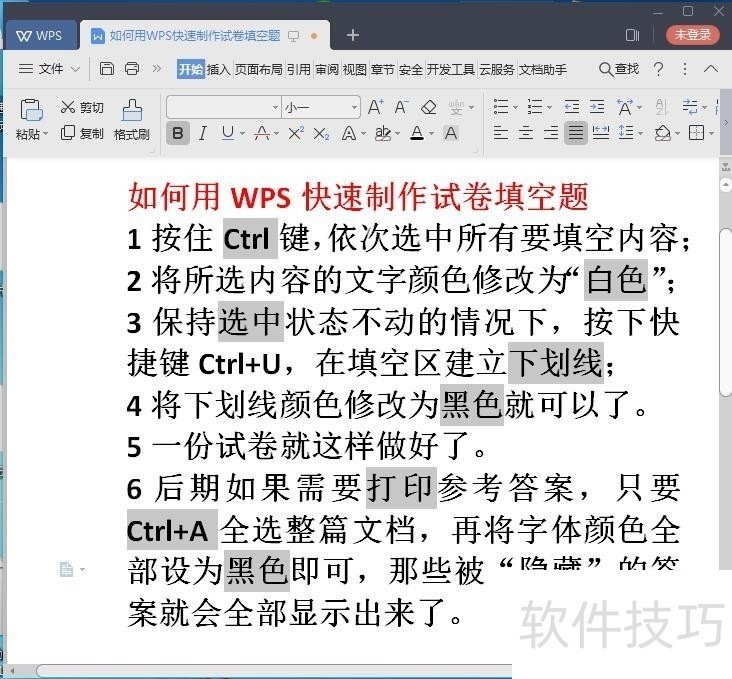
2、 将所选内容的文字颜色修改为“白色”;
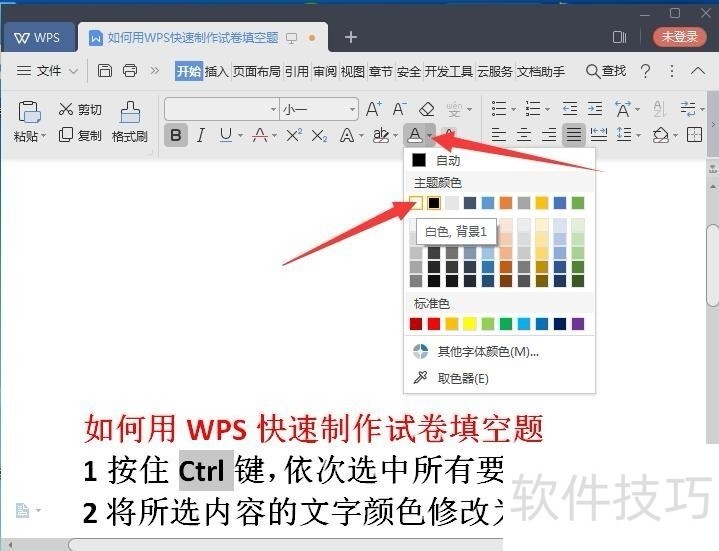
3、 保持选中状态不动的情况下,按下快捷键Ctrl+U,在填空区建立下划线;
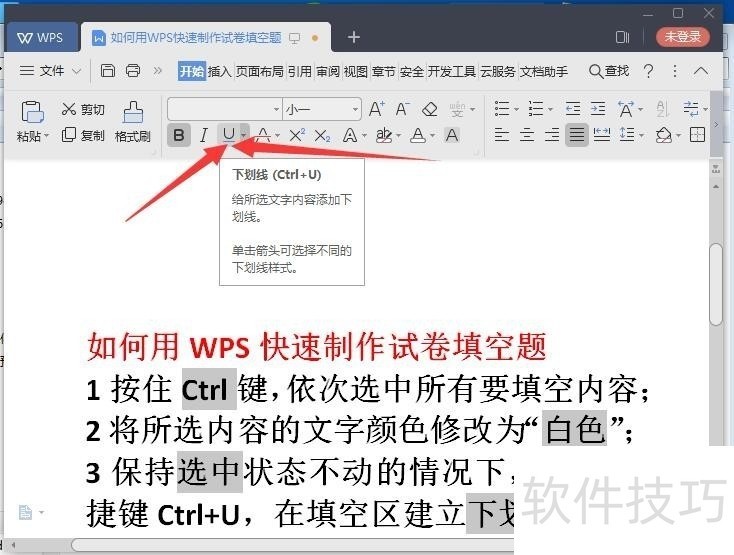
4、 最后将下划线颜色修改为黑色就可以了。
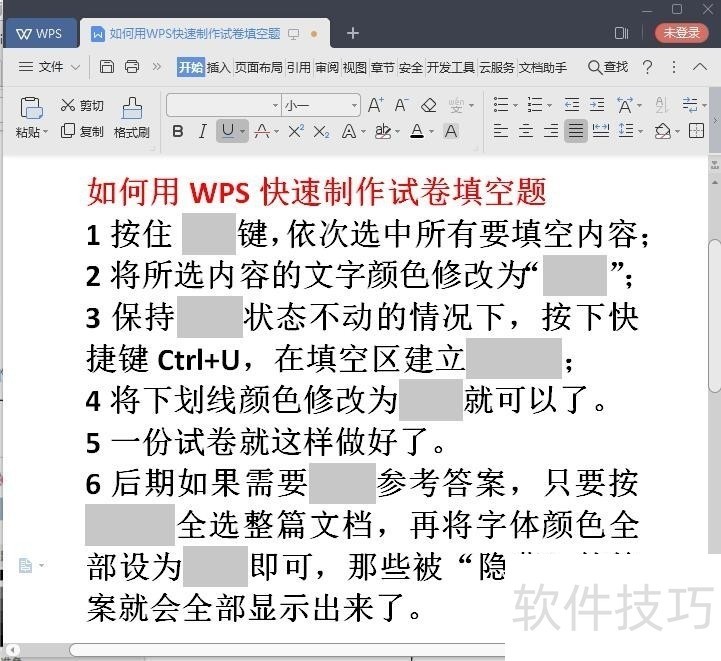
5、 一份试卷就这样做好了。黑色下划线也可按如下顺序进行点击而成。

文章标题:如何用WPS快速制作试卷填空题
文章链接://m.i-boarding.com/jiqiao/206097.html
为给用户提供更多有价值信息,ZOL下载站整理发布,如果有侵权请联系删除,转载请保留出处。
- 上一问:怎样设置wps文档的页边距?
- 下一问:WPS 2019怎样取消拼写检查
相关软件推荐
其他类似技巧
- 2024-08-24 18:29:01如何升级电脑里装的WPS
- 2024-08-24 18:27:02手机wps文档中怎么调整文字的大小
- 2024-08-24 18:26:02wps表格中如何快速根据日期返回星期几
- 2024-08-24 18:25:02Wps表格如何设置输入数据长度限制?
- 2024-08-24 18:24:02如何将高级筛选结果复制到指定位置?
- 2024-08-24 18:18:01wps表格文字怎么旋转
- 2024-08-24 18:16:02如何制作双点划线黄色幼圆字体
- 2024-08-24 18:15:02如何在WPS中使用合并字符的功能
- 2024-08-24 18:13:02怎么更换wps的默认皮肤
- 2024-08-24 18:10:02怎样在wps中插入截屏?
金山WPS Office软件简介
WPS大大增强用户易用性,供用户根据特定的需求选择使用,并给第三方的插件开发提供便利。ZOL提供wps官方下载免费完整版。软件特性:办公, 由此开始新增首页, 方便您找到常用的办公软件和服务。需要到”WPS云文档”找文件? 不用打开资源管理器, 直接在 WPS 首页里打开就行。当然也少不了最近使用的各类文档和各种工作状... 详细介绍»









